
RetroArch je aplikácia s otvoreným zdrojovým kódom, ktorá využíva veľmi atraktívne rozhranie zatiaľ čo je silný. Je známy tým, že umožňuje inštaláciu emulátorov rôznych retro a súčasných konzol, ako aj ROM, pretože sú známe hry rôznych platforiem.
RetroArch je založený na LibRETRO, API, ktoré umožňuje vytváranie hier a emulátorov, je to modulárny systém, ktorý načítava niekoľko jadier, každé z nich bude jeho vlastným jadrom. RetroArch je multiplatformný a je k dispozícii v mnohých operačných systémoch vrátane Androidu, tiež v ďalších systémoch ako Windows, Mac OS X a Linux, a to aj na nasledujúcich konzolách: PlayStation 3, PlayStation Vita, PSP, Nintendo Wii, Xbox, Xbox 360, GameCube a Nintendo 3DS.

Aplikácia RetroArch môže načítať ktorýkoľvek z emulátorov konzoly ako NES, Nintendo 64, Nintendo DS, Super Nintendo, PlayStation, PSP, ScummVM, Sega Master System, Mega Drive, Mega CD, Saturn, Raspberry Pi a ZX Spectrum. RetroArch je kompatibilný s akýmkoľvek diaľkovým ovládaním, akonáhle ho pripojíte, nakonfiguruje sa automaticky, umožňuje tiež manuálnu konfiguráciu od začiatku.
Čo je RetroArch?

Aplikácia RetroArch je projekt otvoreného zdroja vyvinutý tímom Libretro V roku 2010 od svojho fungovania rozširuje obzory natoľko, že je multiplatformový. Jeho obsluha je dosť jednoduchá, stačí, ak poznáte základy, aby ste z nástroja vyťažili maximum.
Napodobňuje každú klasickú konzolu, takže si môžete vychutnať tie herné konzoly, ktoré vám dokonca chýbali, pretože ste dosť mladí. Je možné hrať NES, Super NES a ďalšie konzoly s minimálnym nastavením na telefóne so systémom Android.

Pozitívne na tomto prípade je, že hry, ktoré hráte, je možné ukladať, pretože máte možnosť uložiť si akúkoľvek hru, ktorú práve hráte. RetroArch je celkom kompletný, tiež umožňuje inštaláciu doplnkov, pomocou ktorých môžete zaznamenávať svoje hry a zdieľať ich na sociálnych sieťach, YouTube a ďalších kanáloch.
Ako nainštalovať a nakonfigurovať RetroArch na Androide
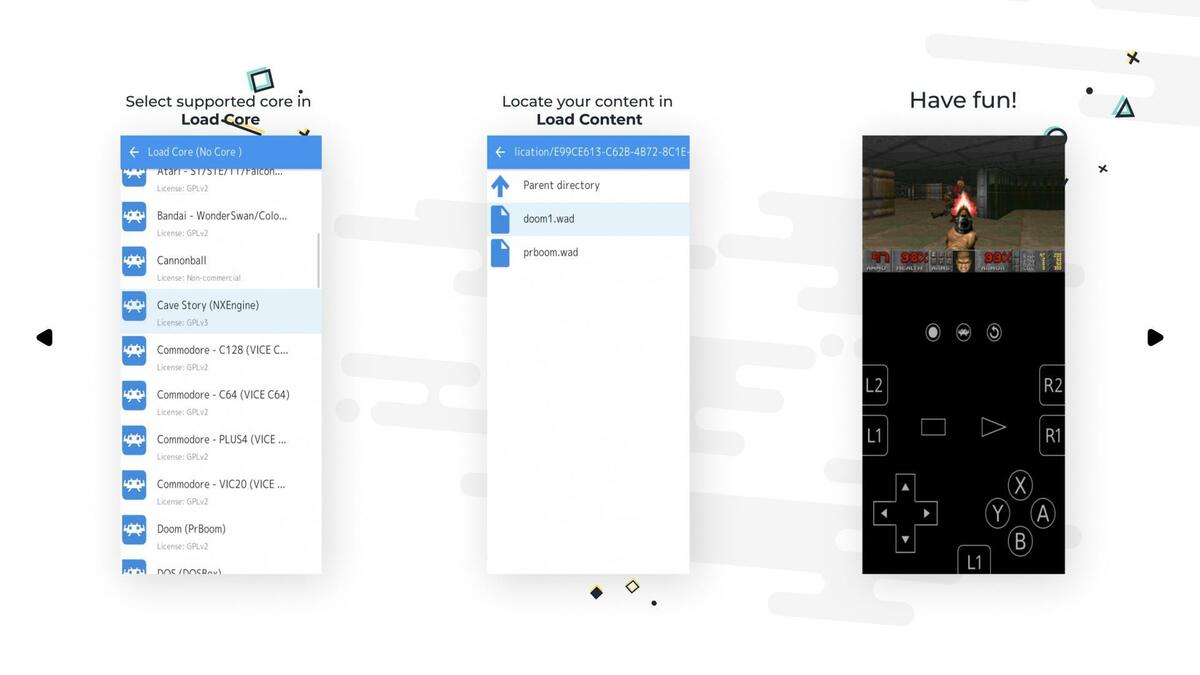
Prvá a nevyhnutná vec je nainštalovať RetroArch na váš mobilný telefón, aby ste ho mohli nakonfigurovať používať ako správca emulátorov. Aplikácia je k dispozícii v obchode Google Play, váži okolo 100 megabajtov a inštalácia a následné spustenie trvá len pár minút.
Po otvorení aplikácie RetroArch sa zobrazí správa v angličtine v ktorom budete požiadaní o povolenie čítať a zapisovať do úložiska zariadenia, pokračujte kliknutím na tlačidlo OK a potom na možnosť „Povoliť“. Pamäte ROM, ktoré si môžete stiahnuť z rôznych stránok, sa uložia do interného úložiska, môžete ich však podľa potreby nechať prejsť na externú kartu SD v telefóne.
Po povolení vám zobrazí obrazovku s rozhraním v bielom tóne, tu musíte hľadať «Načítať jadro», kliknúť na ňu a teraz sa vám zobrazí možnosť «Stiahnutie jadra». Kliknutím na ňu ste si vybrali možnosť stiahnutia jadra, na spustenie nepotrebujete nič iné.
Len čo zadáte «Download Core», zobrazí sa vám rôzne emulátory, tu si vyberte tú, ktorú chcete hrať, či už ide o platformu SEGA, platformu Nintendo alebo jednu z mnohých, ktoré vyjdú. Pri prístupe k jednej z nich sa vykoná stiahnutie a jeho priebeh sa zobrazí v spodnej časti aplikácie RetroArch.
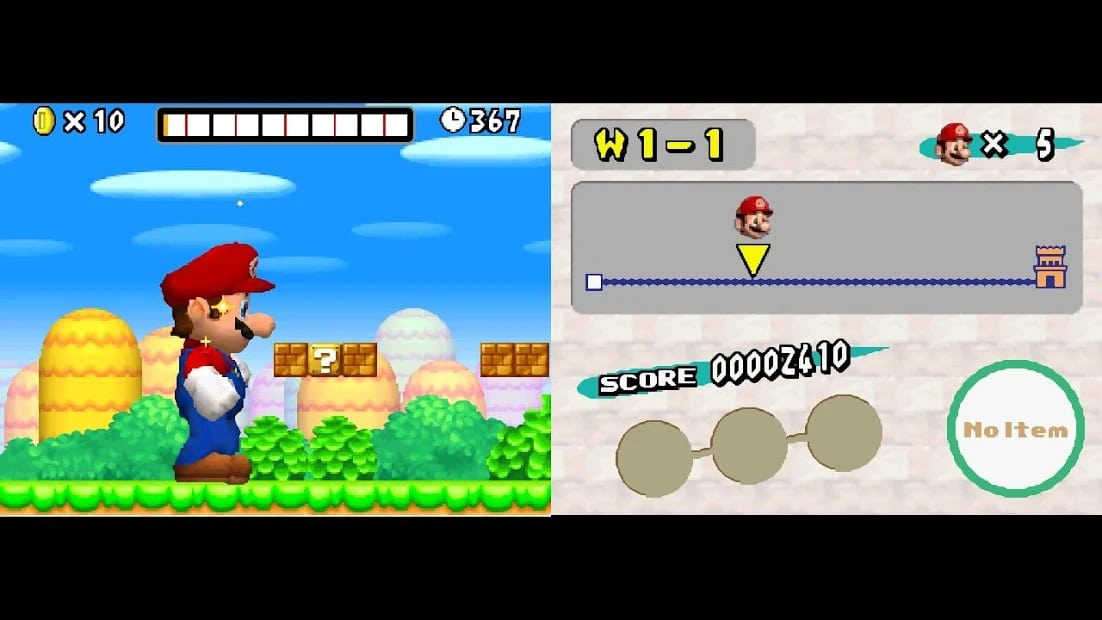
Teraz, keď sa vrátite na obrazovku, kde vás zobrazuje „Načítať jadro“ uvidíte, že zobrazuje emulátor stiahnutý v aplikácii. Ak na ňu kliknete, začne sa načítavať, ale ak si chcete zahrať s týmto emulátorom videohry, bude potrebné stiahnuť si ROM.
Jadro vám ukáže, že ste načítali, toto vám pomôže zistiť, ktoré jadro máte aktívne, po jeho načítaní kliknite na možnosť „Načítať obsah“, toto je možnosť, ktorá vás prinúti načítať hry, v tomto prípade je to známe ako ROM (komprimované súbory klasických konzolových hier).
Vložte ROM do hry
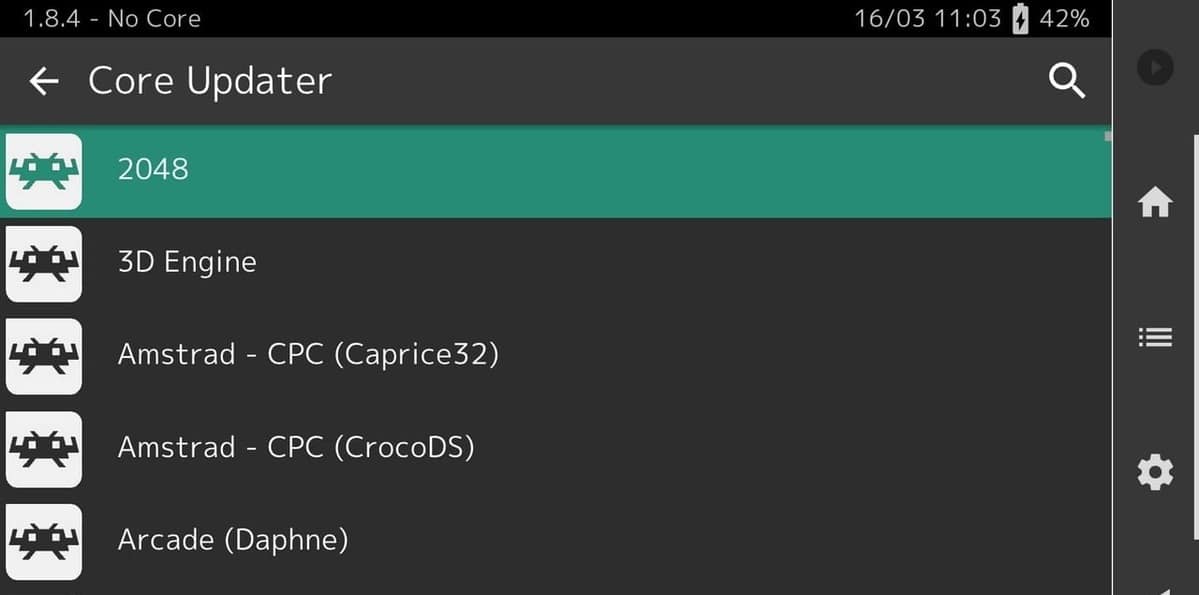
Existuje veľa stránok ROM, na ktorých si môžete z retro konzol sťahovať tituly ľubovoľného žánru, stačí vyhľadať v Google napríklad ROM a názov platformy, v ktorej nájdete hry na stiahnutie v .zip. Stiahnite si ROM do rovnakého priečinka, hlavne aby ste neurobili neporiadok, keď bude treba načítať ich vaším prístrojom.
Po stiahnutí konkrétnej ROM prejdite na možnosť „Načítať obsah“, kliknite na ňu, navigujte, kým nenájdete stiahnutie videohry z konkrétnej stránky, pretože tu uvidíte rôzne adresáre. Akonáhle sa dostanete k súboru, kliknite na jeho vykonanie, teraz sa opäť zobrazí obrazovka, vykonaná akcia je „Načítať archív“ a RetroArch spustí vami vybranú ROM.
Ovládanie pomocou dotykovej obrazovky: takto to funguje
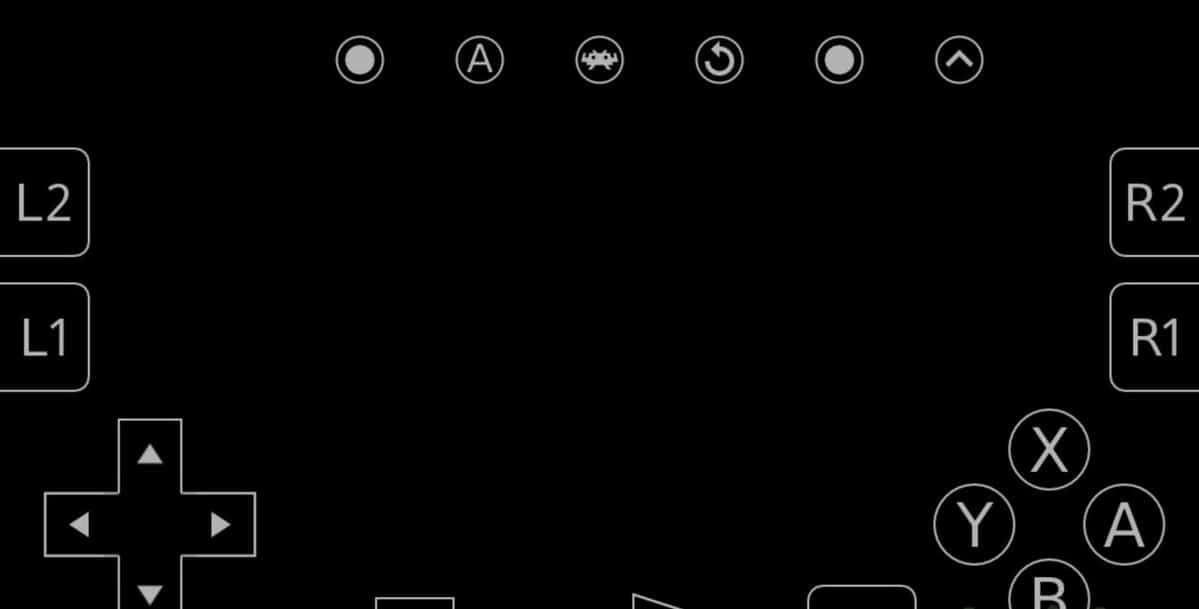
RetroArch spustí základnú konfiguráciu, aby bolo možné používať ROM, je potrebné naučiť sa hrať perfektne, bude vám to trvať iba pár minút, pokiaľ chcete emulátor využiť naplno. Ďalšou možnosťou je mať možnosť používať fyzický ovládač, je to jedna z vecí, ktorú niektorí hráči v priebehu času vykonali, inštaláciou jednej z mnohých, ktoré fungujú na telefóne so systémom Android.
Napriek tomu budete mať na obrazovke typický priečny kríž, ktorým môžete ísť hore, dole, ísť doľava alebo doprava, akčné tlačidlá, ktoré sú štyri, tlačidlá L1, L2, R1, R2, výber a štart, všetky pracujú na akúkoľvek ROM, ktorú si stiahneš. Používanie tohto dotykového ovládania na začiatku nás bude stáť, ale akonáhle sa dobre pobavíte, budete môcť prísť na chuť a dobre využiť emulátor spolu so stiahnutými hrami.
Ovládanie obrazovky je konfigurovateľné, môžete zmeniť skok na požadované tlačidlo a okrem iného vytvoriť spúšťače (L a R), ktoré majú bežať, strieľať. Odporúča sa naučiť sa úplné použitie v testovacej hre, potom si časom zvyknete.
Ako otáčať obrazovku

RetroArch umožňuje otáčanie obrazovky, umožní vám hrať pohodlnejšie, niekedy sa zvyčajne vyskytne chyba, ale táto chyba bola vyriešená aktualizáciami vývojára, ktoré vyšli v posledných mesiacoch. Vyriešilo sa to vďaka správe niekoľkých používateľov, takže teraz ju môžete otočiť a prehrať ľubovoľný titul emulátorov bez toho, aby ste museli aplikáciu zabiť a vrátiť sa k nej, aby ste túto chybu opravili.
Ak ste ho otočili, tlačidlá sa rozšíria, je to najlepšie riešenie, ako hrať lepšie, pretože má vyššie rozlíšenie a tlačidlá sú oddelenejšie, ak ho používate zvisle. Horizontálna poloha poskytuje lepšie rozlíšenie, ak máte obrazovku minimálne 5 palcov alebo viac, to isté sa deje s obrazovkami s vyšším občerstvením.
Konfigurácia RetroArch
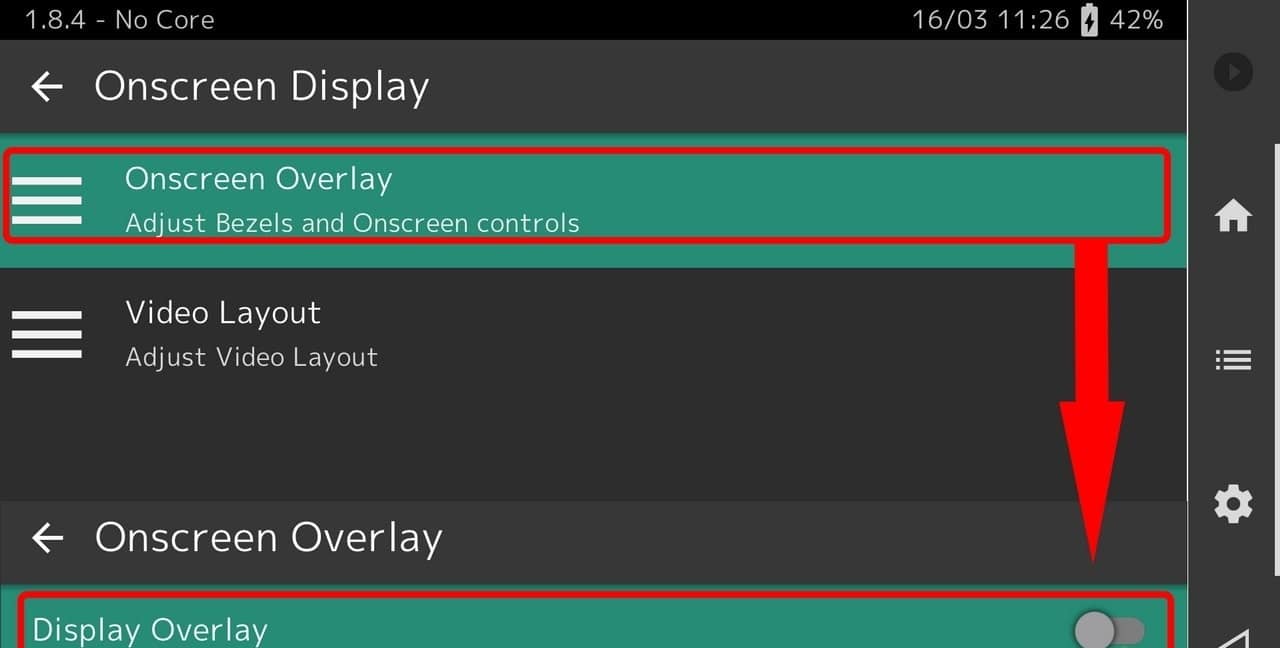
Pri prvom štarte RetroArch je potrebné kalibrovať s frekvenciou, ktorú sa bude obrazovka obnovovať, jas sa zníži alebo zvýši v závislosti od toho, ako sa dotknete obrazovky a nastavíte ju. Táto možnosť sa nachádza v «Možnosti videa» v nastavení «Kalibrovať obnovovaciu frekvenciu».
Ak chcete teraz upraviť veľkosť obrazovky pre celú obrazovku alebo predkonfigurovaný pomer, vráťte sa späť na «Možnosti videa» a kliknite na «Pomer strán». Tu musíte zvoliť požadovanú preferenciu, slobodná voľba používateľa určí, či ho aplikácia RetroArch zobrazí v plnej veľkosti alebo o vopred určenú veľkosť.
Dôležitou časťou je zvuková časť počas hier, ktoré ste si stiahli. Ak chcete, aby nedošlo k nijakým škrtom, je táto konfigurácia dôležitá. Hľadajte „Možnosti zvuku“, hneď potom vyhľadajte možnosť Režim vysokej latencie a kliknite na, aby ste dosiahli najlepší výkon so všetkými ROM dostupnými pre každý z emulátorov.
Jednou z posledných a nemenej dôležitých častí je automatická konfigurácia spustenia ROM v emulátore, kliknite na "Možnosti cesty" a prejdite do adresára ROM, vložte názov priečinka tam, kde sa sťahujú všetky ROM, sa to vo vašom telefóne s Androidom zvyčajne zmení na „Stiahnutie“.
Nastavenia ovládania
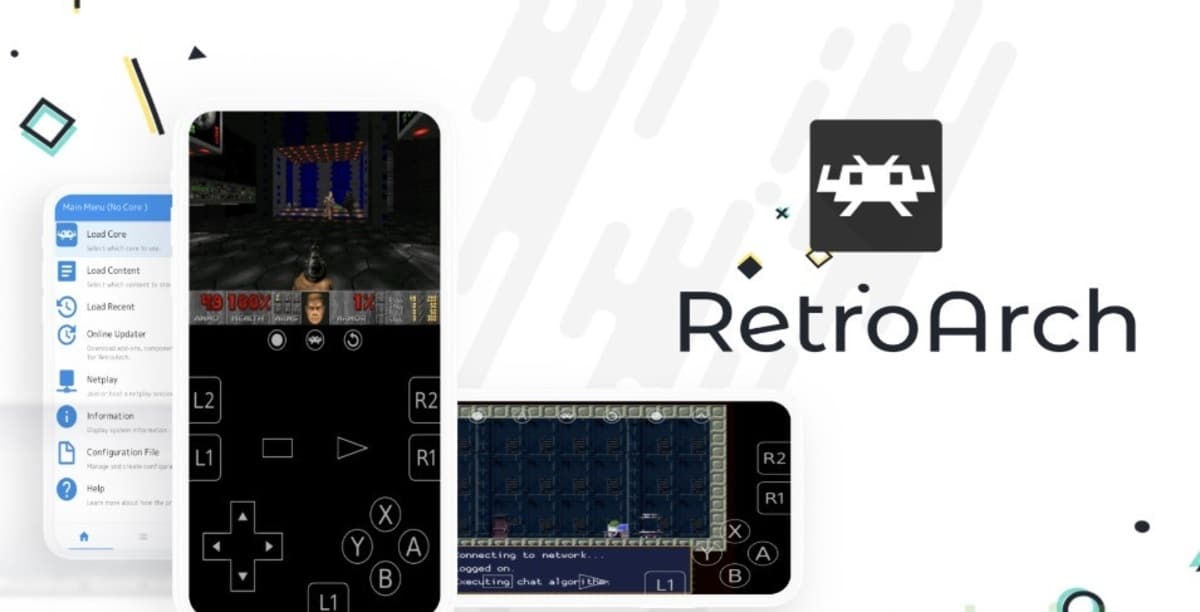
Konfigurácia ovládacieho prvku je synonymom toho, ako z neho vyťažiť maximum k hrám, ktoré hráte pri hraní hier, ktoré ste nestihli hrať na konzolách v 90. rokoch. Tu môžete nakonfigurovať klávesnicu na obrazovke alebo pripojiť ovládač cez Bluetooth alebo USB.
- Predvolené nastavenia: Je to ten, ktorý budete mať štandardne po spustení aplikácie RetroArch. Tu musíte prejsť do časti Možnosti vstupu, aby ste mohli umiestniť tlačidlo do iného, nezabudnite, že každá hra má svoje predvolené ovládacie prvky
- Konfigurácia cez Bluetooth alebo USB: Ak máte diaľkový ovládač kompatibilný s Androidom, musíte túto voľbu prejsť, ak ju chcete aktivovať. Znovu otvorte „Možnosti vstupu“ a kliknite na „Konfigurácia Autodetekcia“. Aplikácia RetroArch priradí predvolené hodnoty automaticky, môžete ich však zmeniť, ak im chcete uľahčiť použitie v Možnosti vstupu, keď to zistí.